Perbaiki aplikasi ini tidak dapat membuka kesalahan di windows 10
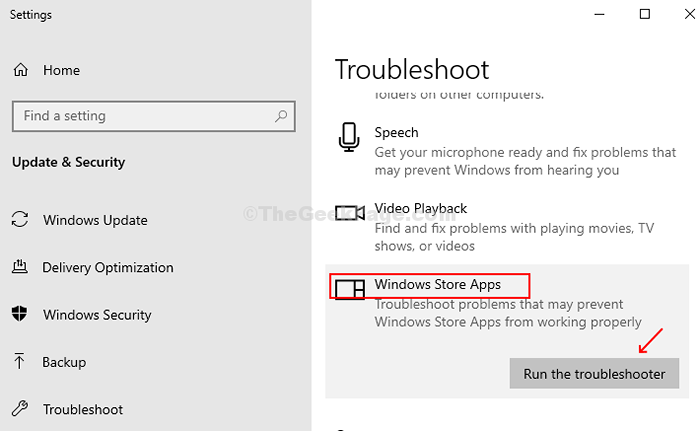
- 1424
- 241
- Miss Angelo Toy
Meskipun menggunakan jendela 10 yang terus berkembang bisa menarik, itu juga dapat melemparkan beberapa tantangan berkali-kali saat Anda bekerja di PC Anda. Ada banyak jenis kesalahan yang kami temui saat mencoba membuka aplikasi tertentu. Salah satu kesalahan yang menjengkelkan adalah “Aplikasi ini tidak dapat terbuka. (Nama aplikasi) tidak dapat dibuka saat kontrol akun pengguna dimatikan ". Kesalahan serupa lainnya adalah “Aplikasi ini tidak dapat diaktifkan saat UAC dinonaktifkan."
Kesalahan ini muncul saat Anda mencoba membuka aplikasi metro seperti Microsoft Edge, Kalender, atau Kalkulator. Ini bisa sangat mengganggu jika Anda berada di tengah pekerjaan penting. Berita baiknya adalah, dapat dengan mudah diselesaikan dengan menggunakan tiga metode di bawah ini. Mari kita lihat caranya.
Daftar isi
- Metode 1: Cara Memperbaiki “Ini Tidak Dapat Membuka Kesalahan di Windows 10 Menggunakan UAC
- Metode 2: Cara Memperbaiki “Ini Tidak Dapat Membuka Kesalahan di Windows 10 Menggunakan Windows Store
- Metode 3: Cara Memperbaiki “Ini Tidak Dapat Membuka Kesalahan di Windows 10 Menggunakan Pemecahan Masalah
Metode 1: Cara Memperbaiki “Ini Tidak Dapat Membuka Kesalahan di Windows 10 Menggunakan UAC
Langkah 1: Klik pada Windows ikon di Anda Desktop dan ketik Panel kendali di kotak pencarian. Klik hasilnya.

Langkah 2: Dalam Panel kendali jendela, klik Sistem dan keamanan.
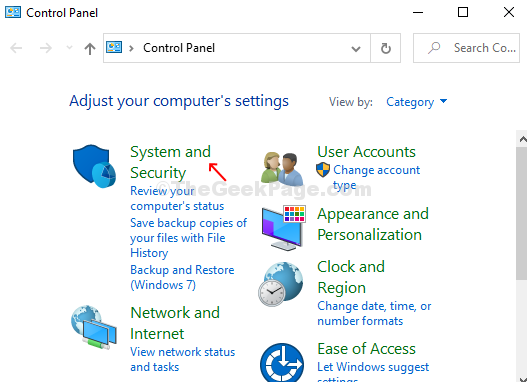
Langkah 3: Dalam Sistem dan keamanan jendela, klik Keamanan dan pemeliharaan.
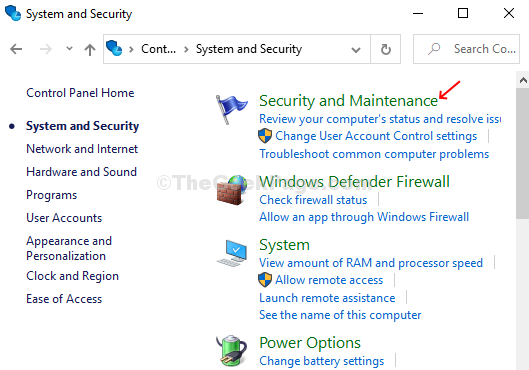
Langkah 4: Dalam Keamanan dan pemeliharaan jendela, klik Ubah Pengaturan Kontrol Akun Pengguna di sisi kiri panel.
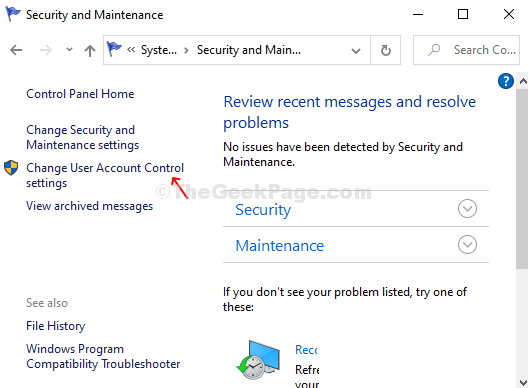
Langkah 5: Selanjutnya, di Pengaturan Kontrol Akun Pengguna jendela, geser slider di sebelah kiri ke salah satu dari 3 pilihan teratas antara Selalu memberi tahu ke Tidak pernah memberi tahu. Itu berarti pilihan lain selain tidak pernah memberi tahu.
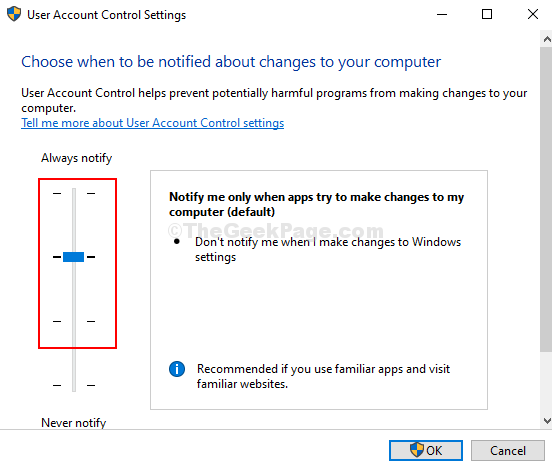
Sekarang, cukup reboot sistem Anda agar perubahan menjadi efektif.
Metode 2: Cara Memperbaiki “Ini Tidak Dapat Membuka Kesalahan di Windows 10 Menggunakan Windows Store
Langkah 1: Klik pada Windows ikon di Anda Desktop dan ketik PowerShell di kotak pencarian. Klik kanan pada hasilnya dan klik Jalankan sebagai administrator untuk membuka PowerShell jendela dengan Administrator hak.
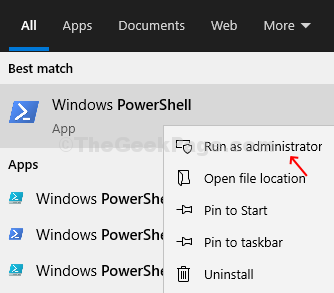
Langkah 2: Dalam PowerShell Jendela Jalankan perintah di bawah hit Memasuki:
Get -appxpackage -allusers | Foreach add -appxpackage -disableDevelopmentMode -register "$ ($ _.Installlocation) \ appxmanifest.xml ”
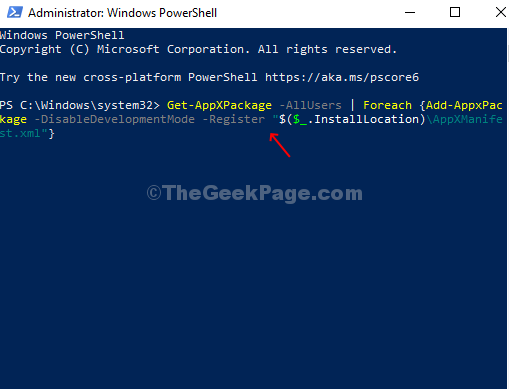
Sekarang, tutup jendela PowerShell dan restart komputer Anda agar perubahan menjadi efektif.
Metode 3: Cara Memperbaiki “Ini Tidak Dapat Membuka Kesalahan di Windows 10 Menggunakan Pemecahan Masalah
Langkah 1: Klik pada Windows ikon di Anda Desktop dan ketik Penyelesaian masalah di kotak pencarian. Klik hasilnya - Pengaturan pemecahan masalah. Itu akan membawa Anda ke Pemecahan masalah kategori dalam Pengaturan aplikasi.
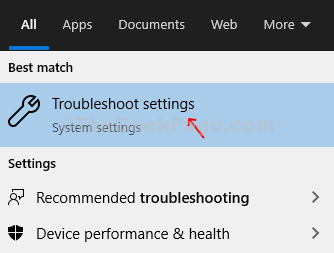
Langkah 2: Di bawah Pemecahan masalah kategori dalam Pengaturan aplikasi, gulir ke bawah ke Aplikasi Windows Store bagian. Klik pada Berlari Pemecah masalah tombol di bawahnya.
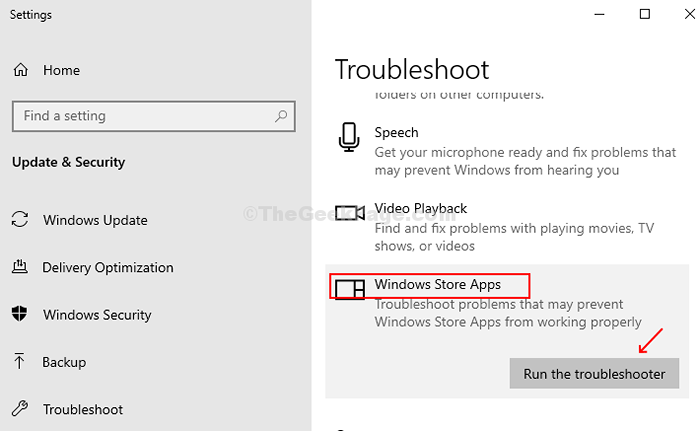
Langkah 3: Itu akan mulai mendeteksi masalah. Jika ada masalah, itu akan menawarkan Anda opsi untuk Mengatur ulang aplikasi. Dalam hal ini, Anda hanya perlu menekan Mengatur ulang tombol. Setelah selesai, Anda dapat memulai ulang PC Anda agar perubahan menjadi efektif.
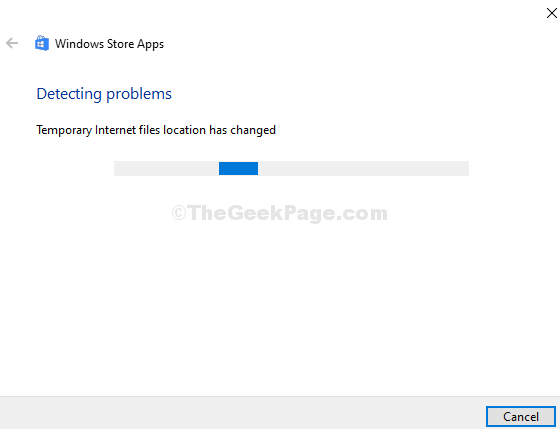
Jika tidak ada masalah, itu akan menampilkan pesan - Pemecahan masalah tidak dapat mengidentifikasi masalahnya. Dalam hal ini, Anda dapat mengklik Menutup untuk keluar.
- « Perbaiki pemuatan folder yang lambat dari bilah pemuatan hijau tanpa batas waktu di Windows 10/11
- Cara menyalakan / mematikan perlindungan tamper di windows 10 »

